Otomatik Tarama İşlevini Kullanma
Otomatik Tarama, öğe türünün otomatik olarak algılanmasına olanak tanır.
 Önemli
Önemli
-
Aşağıdaki türden öğeler düzgün taranamayabilir. Bu durumda, IJ Scan Utility ana ekranında Sürücü (Driver) öğesi tıklatılarak görüntülenen ekranda kırpma çerçevelerini (seçim kutuları; tarama alanları) ayarlayın ve ardından tekrar tarayın.
- Beyazımsı arka planı olan fotoğraflar
- Beyaz kağıda basılmış öğeler, el yazısı metinler, kartvizitler ve diğer net olmayan öğeler
- İnce öğeler
- Kalın öğeler
-
Tarayıcının veya yazıcının açık olduğundan emin olun.
-
Öğeleri plakaya yerleştirin.
-
Otomatik (Auto) seçeneğini tıklatın.
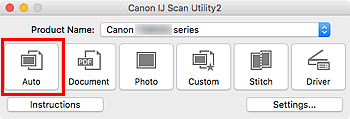
Tarama başlatılır.
 Not
Not
- Taramayı iptal etmek için İptal (Cancel) seçeneğini tıklatın.
- Öğe türüne göre uygun düzeltmeleri uygulamak için Ayarlar... (Settings...) seçeneğini tıklatın ve ardından Önerilen resim düzeltmeyi uygula (Apply recommended image correction) iletişim kutusunda Ayarlar (Otomatik Tarama) (Settings (Auto Scan)) onay kutusunu seçin.
- Taranan resimler, Ayarlar... (Settings...) tıklatılarak görüntülenen Ayarlar (Otomatik Tarama) (Settings (Auto Scan)) iletişim kutusunda Kayıt yeri (Save in) için ayarlanan klasöre kaydedilir. Ayarlar (Otomatik Tarama) (Settings (Auto Scan)) iletişim kutusunda, gelişmiş tarama ayarları da yapabilirsiniz.
-
Belli bir öğe türünü taramak için aşağıdaki sayfalara bakın.

